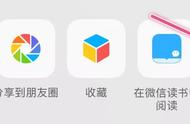苹果在iOS 17和iPadOS 17中添加了一项新的Siri功能,这意味着您可以让虚拟助手将网页文章朗读给您,就像听有声读物一样,即使您的设备被锁定。
如果您在小屏幕上阅读长篇文章时感到困难,那么对您来说有个好消息。在iOS 17中,Siri可以为您朗读这些文章,您只需要倾听即可。

工作原理:
要让Siri为您朗读网络内容,有一些需要注意的事项。首先,您需要在浏览网页时使用苹果的Safari浏览器,否则将无法使用该功能。目前,Siri不会响应第三方浏览器中的阅读请求。
其次,您要阅读的网页需要与阅读器视图兼容。几乎所有现代网站上的新闻文章都兼容Safari的阅读器视图,该视图会去除图像、广告和其他冗余网页内容,只留下易读的文本。
用户可以通过在网页加载时查看地址栏中暂时出现的“Reader Available”和文档图标来判断哪些页面支持阅读器视图。如果您点击最终取代它的aA图标,也会看到“Show Reader”选项(即未灰掉)——表示兼容。

方法1:
让Siri为您朗读所选文章的一种方法是按住iPhone的侧边按钮(或iPad上的顶部按钮)以激活Siri。然后说“Read this to me。”或者仅仅说“Siri, read this to me.”,即可无需使用双手实现(在iOS 17中,您甚至不必再在命令前加上“Hey”来唤醒Siri)。
Siri接下来将开始朗读文章,并且一个媒体播放器面板将出现在屏幕的上半部分,您可以通过它来倒带、快进、调整音量,甚至将所播放的音频AirPlay到另一个设备。

方法2:
另一种让Siri朗读文章的方法是点击地址栏中的Aa图标,然后在弹出菜单中选择Listen to Page选项。Siri会立即开始为您朗读页面。
这种方法的不同之处在于,除非用户在Siri朗读时锁定设备,否则用户在屏幕上将看不到媒体控制面板。如果文章仍然在Safari中打开,用户可以通过点击Aa弹出菜单中替代“Listen to Page”选项的Pause Listening选项来停止Siri的朗读。

如果用户暂停Siri的朗读,它将被一个Resume Listening选项所替代,即使用户离开页面后再返回到该页面,该选项也将保留。
所以就是这样。有了iOS 17,现在几乎任何网页上的文章都可以通过Siri向用户朗读,即使用户在做其他事情时,甚至可以在用户的iPhone被锁定并放在手袋或口袋中时进行朗读。
,